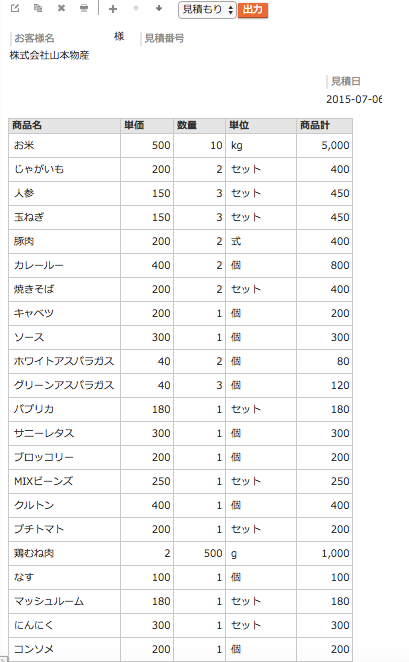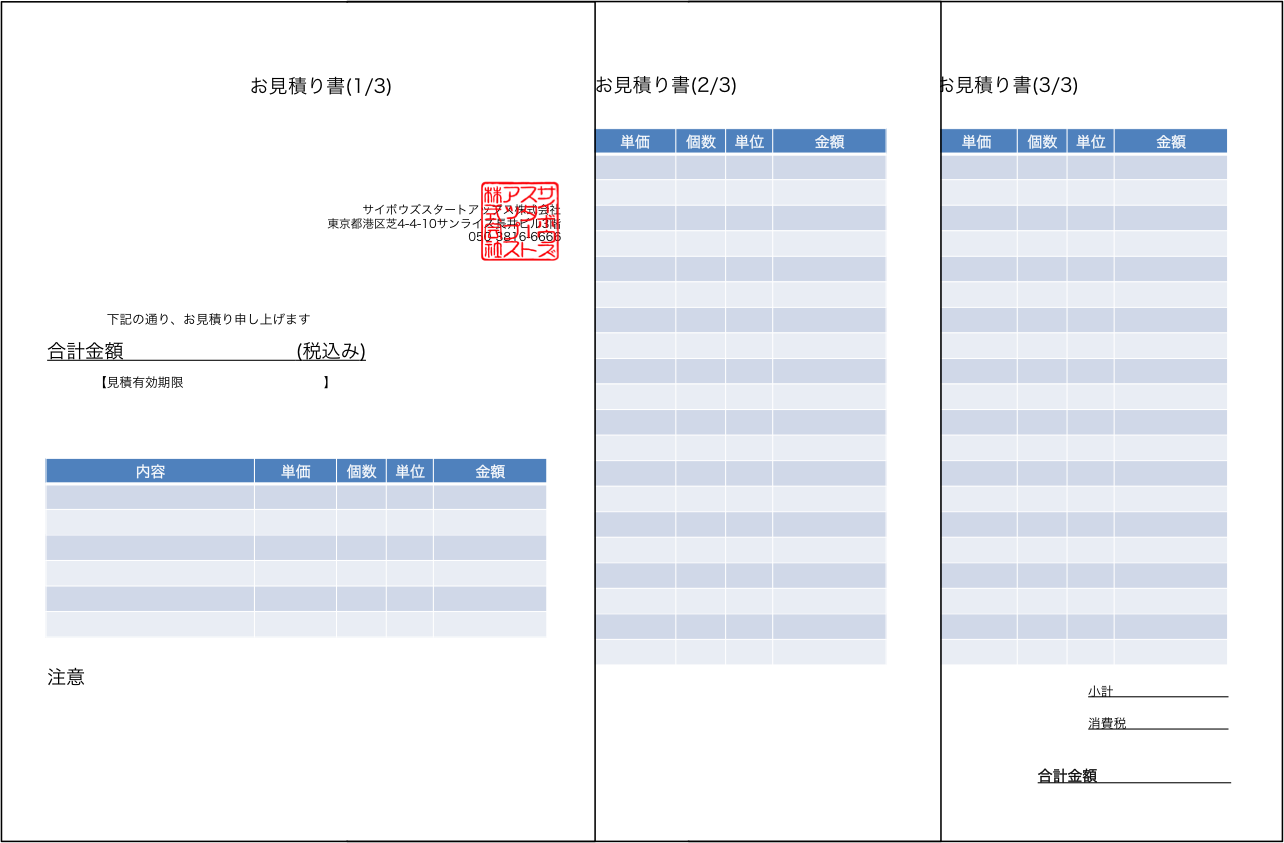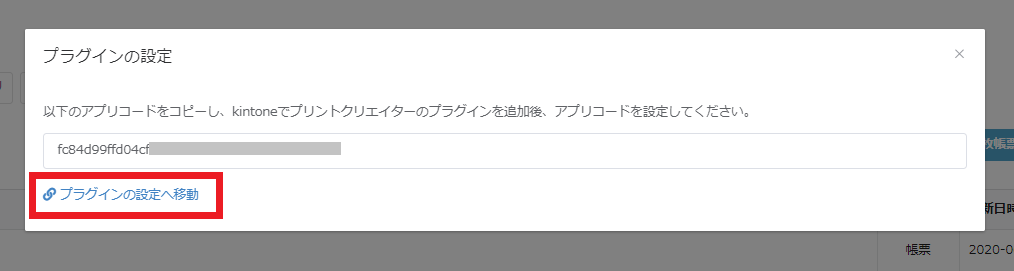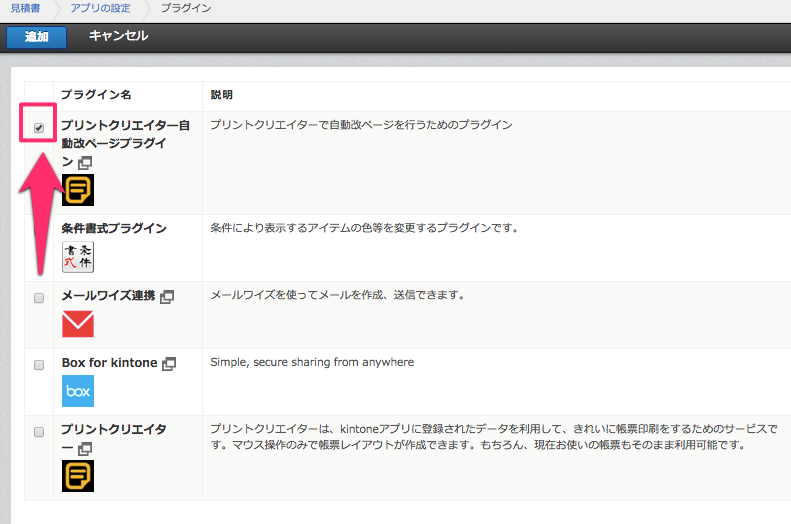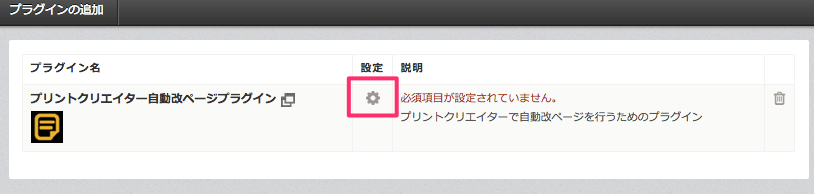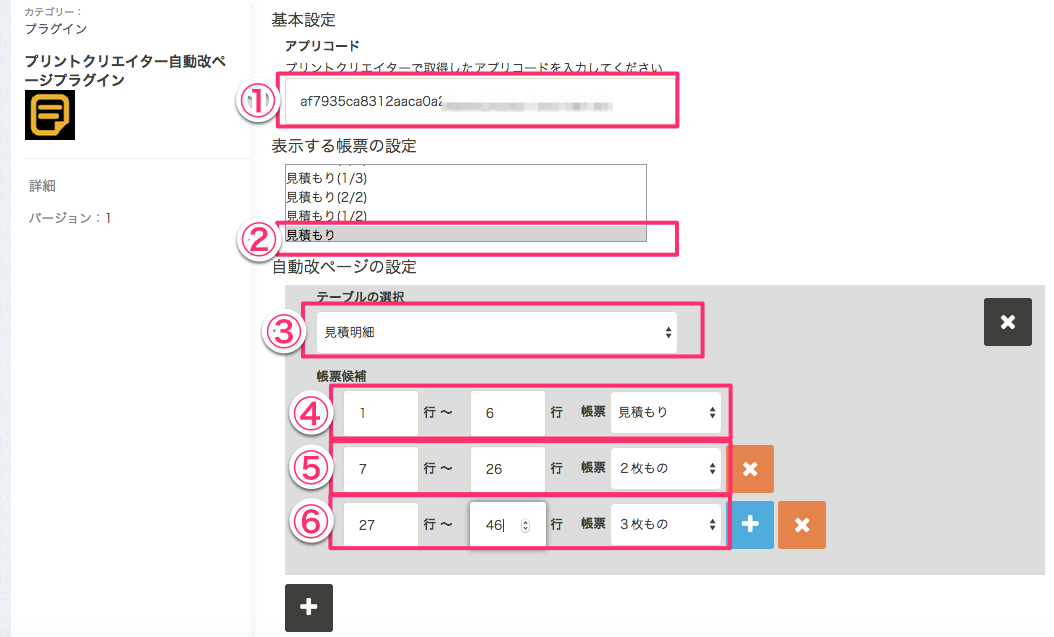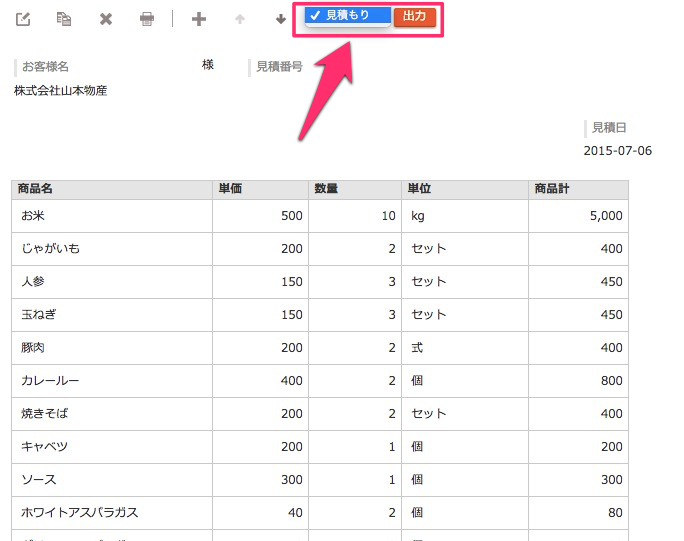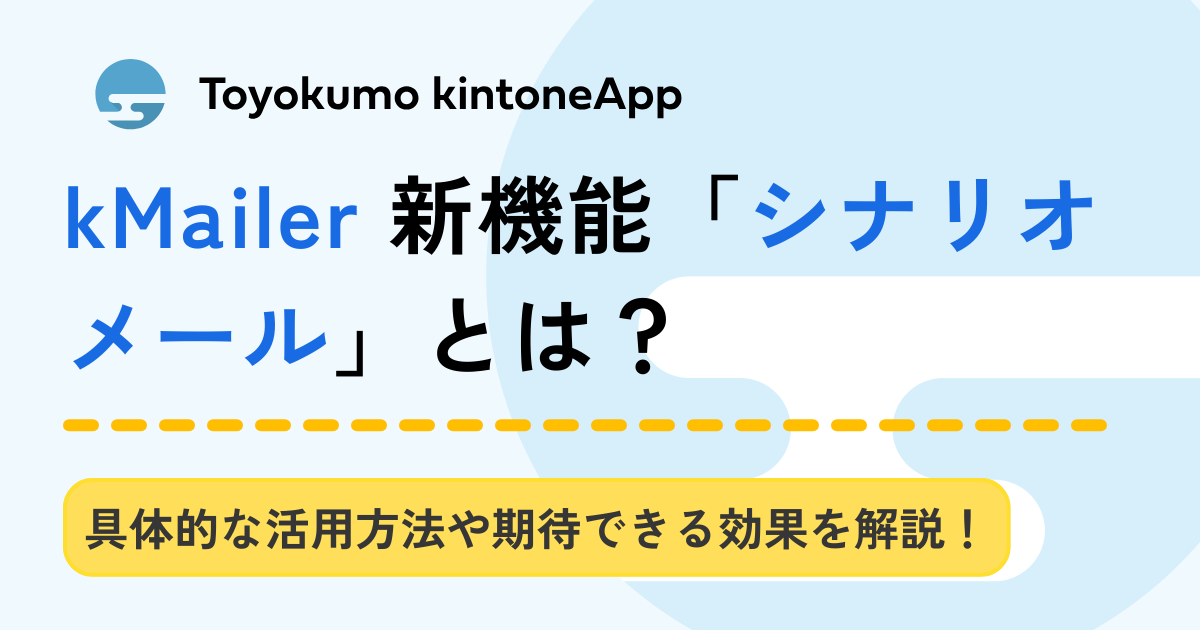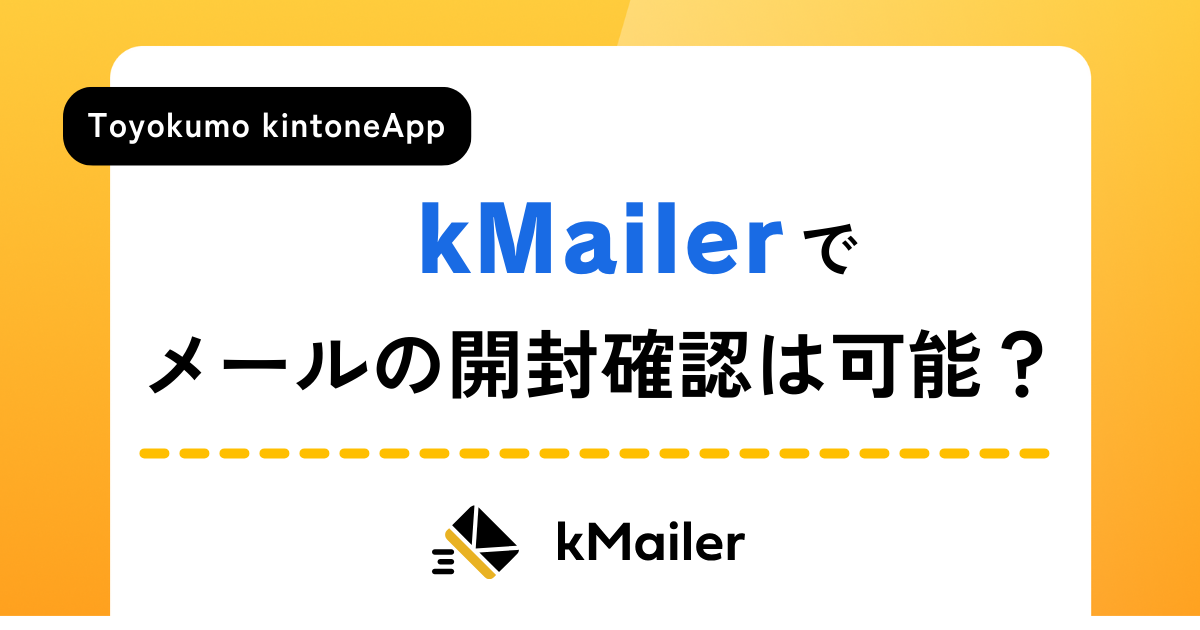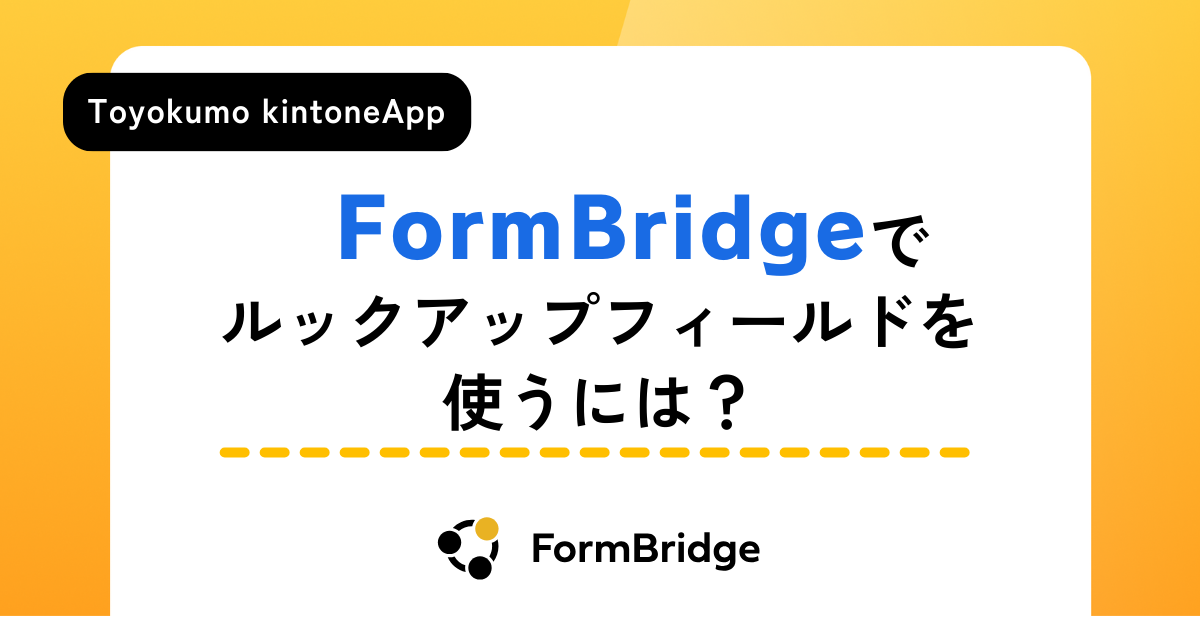テーブルの行数によって自動改ページを行うプラグインを使う

現在、プリントクリエイターでは”テーブルの行数によって、出力する帳票枚数を自動判断する機能”をプレミアムコース以上の標準機能として実装しております。
そのため、本記事に掲載しているプラグインは現在提供を行っておりません。
現在の機能の詳細はこちらをご確認くださいませ。
こんにちは!トッティです!
もう7月の二週目、一年の半分以上が終わってしまいました。皆さん、年初の目標の半分は叶えられましたか?
僕は先月からダイエットをしていて、このペースで痩せると、年末には存在が消滅するくらいのペースでは痩せられています。
さて、本日は前回に引き続きになりますが、プリントクリエイターについての記事です。便利なプラグインの紹介です。
今回、新しくリリースしましたのは「自動改ページプラグイン」です。
過去に紹介したように、プリントクリエイターは2枚もの、3枚ものと、複数枚綴りになっている帳票の出力が可能です。ですが、今まで複数枚綴りの帳票を作成し、出力の際には都度、2枚ものが相応しいのか、3枚ものが相応しいのか、確認のうえ、出力する必要がありました。
複数枚綴りの帳票で必ずと言って良いほど使用されているのが、kintone内の「テーブル」機能です。行数が可変なテーブルはその時その時によって、何行入力されるかわかりません。
なので、見積もり明細などをテーブルで作成した場合、1枚で完結するのか、2枚、3枚と続くものになるのか、レコードによって異なるのです。
今回のプラグインはそのテーブルの数によって、自動的に何枚の帳票レイアウトを適用すれば良いか、判断するものです。
では、実際に設定してみましょう。
目次
一枚では収まらない可能性のあるアプリを作成する
まあ、「アプリを作成する」というよりもそういったアプリがある前提で今回の記事は書いています。1枚で終わるもの、また「必ず3枚で出力する」の様に枚数が固定な場合もここから先は必要ありません。
下記をご覧ください。
■プリントクリエイターのはじめ方
■複数枚ものの帳票をプリントクリエイターで作成してみる(https://toyokumo-blog.kintoneapp.com/multi-print/)
今回の記事で対象となるアプリですが、下記の様なものです。
しつこいですが、「1枚で出力するかもしれないし、2枚、3枚で出力するかもしれない」タイプのアプリ&帳票ですね。
それぞれの綴り数に合わせた帳票を作成する
その後、1枚もの、2枚もの、3枚ものの帳票を作成します。ここまではプリントクリエイター側で行ないます。この辺りも、以前の記事を参考に設定をしてください。
ここから先がプリントクリエイターのプラグイン設定になります。
自動改ページプラグインをインストールする
さて、ここからプラグインの設定に入ります。まずはこちらから、自動改ページ用プラグインをダウンロードし、お使いのkintoneにインストールします。
※プラグインのインストール方法はこちらをご覧ください。
※2021年2月3日より標準機能としてご利用いただけます。詳細はこちらをご確認くださいませ。
綴り数による条件を策定する
プリントクリエイター アカウント情報で、「プラグインの利用」を選択したうえで、該当のアプリの設定を開き、プラグインを設定します。
アプリコードが記載されたポップアップが出てきますので、アプリコードをコピーし、「プラグインの設定へ移動」からkintoneアプリのプラグインの設定画面に移動します。
該当アプリのプラグイン設定に遷移しますので、インストール済みの「プリントクリエイター自動改ページプラグイン」を読み込みます。
その後、プラグインの設定を行ないます。
先ほどコピーしたアプリコードを含め、各種設定を行ないます。
①アプリコード:プリントクリエイターからコピーしたアプリコードをペーストします。プリントクリエイターをJavaScriptを使用している場合は、他の方法でアプリコードを取得します。最後に別途記載します。
②表示する帳票の設定:kintoneアプリに表記する出力ボタンを選択します。図の場合は「見積もり」ボタンのみを表示し、自動的に単票、2枚、3枚で出力します。
③テーブルの選択:どのテーブルの行数によって、帳票の枚数を変動させるか選択します。
帳票候補
④:③で選択した「見積もり明細」が1行〜6行の場合には「見積もり」という帳票を出力します。これは単票として設定した帳票です。
⑤:同じく、「見積もり明細」が7行〜26行の場合には「2枚もの」という帳票を出力します。これは、2枚で設定されている帳票ですね。
⑥:同様に27行〜46行の場合に、3枚ものを出力する設定です。
実際に出力してみる
設定後、実際に出力を行なってみます。
いくつも帳票を作成しましたが、「見積もり」しか表示されない設定が適用されています。どのようなレコードでもこのボタンを押すことで、枚数は自動的に改ページされることになります。
では、実際に出力してみます。ポチッと押しましょう!
次に、行数の多いレコードから出力ボタンを押します。
できました!これで、レコードごとにどれだけテーブルがあるか確認すること無く、出力ボタンが押せます!楽になりますね、是非お試しください!
※JavaScriptを使用している場合のアプリコード確認方法
JavaScriptを利用している場合、プリントクリエイターから「JavaScriptの送信」を押すとkintoneにJavaScriptが反映される仕様となります。そのため、kintoneアプリからJavaScriptをダウンロードして確認します。
PCのメモ帳やテキストエディタなどで展開し、アプリコードを確認し、プラグインに設定します。
※自動改ページプラグインとプリントクリエイターのJavaScriptを併用している場合、kintoneアプリに出力ボタンが2つ表示されますので、自動改ページプラグインを設定後、JavaScriptは削除してください。
是非、お試しくださいね。
それではまた。

トッティ
トッティです。「開発者ではない。でも、いろいろkintoneを使い倒したい!」そんなあなた、奇遇ですね、僕もです。非開発者としての高みを目指しつつ、その道程を共有致します。 今日も張り切って行きましょう。